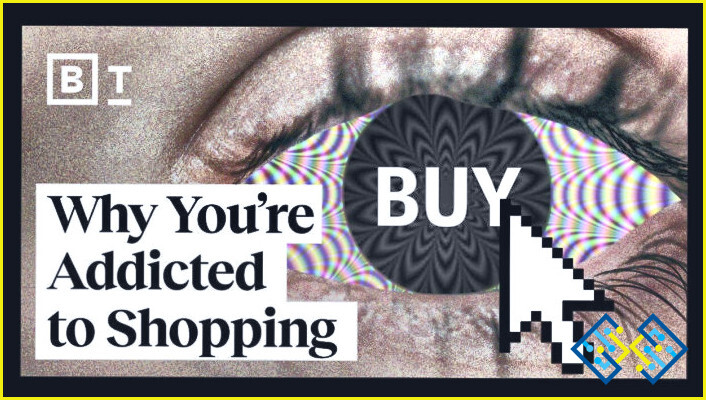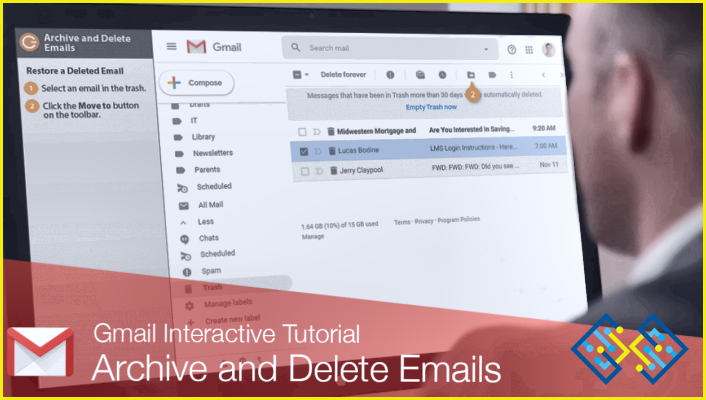¿Qué es el bucle «Espere al GPSVC» en Windows y cómo solucionarlo?
Al utilizar el sistema, es posible que se encuentre con el conocido mensaje «Please wait for the GPSVC» (Espere al GPSVC), que indica que el Servicio de cliente de directiva de grupo (GPSVC) está trabajando activamente en determinados procesos. Diversos factores, como la complejidad de la configuración de la directiva de grupo, la conectividad de red y el rendimiento del sistema, son sólo algunos ejemplos que pueden afectar al tiempo que tarda el servicio en realizar una tarea. Aunque normalmente se aconseja dejar que un proceso siga su curso sin interferir, en ocasiones este bucle tarda mucho tiempo en finalizar.
Si quieres saber más sobre el servicio cliente de directivas de grupo y cómo habilitarlo en Windows 10 Home Edition, puedes consultar este artículo – ¿Cómo permitir el editor de directivas de grupo en Windows 10 Home Edition?
¿Por qué se produce el bucle «Por favor, espere a que el GPSVC» en Windows?
-
- El proceso GPSVC puede no ser capaz de completar debido a la configuración de directiva de grupo corruptos en su máquina.
- Los conflictos con software de terceros podrían ser la razón por la que el proceso GPSVC está atascado en un bucle.
- La corrupción de los archivos del sistema puede provocar que el sistema se atasque en bucles, cierres erróneos y fallos de disco si los archivos cruciales del sistema en los que se basan los procesos de GPSVC están dañados o corruptos.
- El malware o virus de tu ordenador puede estar intentando tomar el control del mismo interfiriendo con GPE.
¿Atascado en el bucle «Espere al GPSVC»? He aquí cómo solucionarlo
Método 1: Reinicie el Servicio de directivas de grupo
El mal funcionamiento del servicio GPSVC puede estar experimentando un error a corto plazo o un fallo de corrupción. Reiniciar el servicio es la forma más sencilla de solucionar los problemas.
Paso 1: Pulse Win + R para abrir el cuadro EJECUTAR.
Paso 2: Introduzca «Services.msc» en el cuadro EJECUTAR y pulse el botón Aceptar.
Paso 3: Aparecerá una lista de servicios en la pantalla donde hay que buscar Cliente de directiva de grupo y hacer clic con el botón derecho sobre él para ver el menú contextual.
Paso 4: Seleccionamos Propiedades y se abrirá un nuevo cuadro.
Paso 5: Haz clic en el botón Detener y espera 10 segundos antes de darle al botón Iniciar.
Paso 6: A continuación, busque la opción Tipo de inicio y seleccione Automático.
Paso 7: Haz clic en Aplicar y luego en Aceptar.
Método 2: Restablecer la directiva de grupo
Puede haber un problema con la configuración de la política de grupo local, como hemos explicado anteriormente. Puede restablecer la configuración de la directiva de grupo local para ver si esto se aplica a su escenario particular. Al hacer esto, todos los conflictos que pudieran haber surgido de las configuraciones se resolverán y las configuraciones volverán a su estado original. Antes de hacerlo, debe tener en cuenta que esto también eliminará cualquier ajuste o alteración que haya realizado mediante GPE.
Paso 1: Pulse Win + S para abrir el cuadro de búsqueda.
Paso 2: Escriba Símbolo del sistema y la aplicación aparecerá bajo el resultado de Mejor coincidencia.
Paso 3: Haga clic en Ejecutar como administrador para abrir el Símbolo del sistema en modo elevado.
Paso 4: Si aparece la ventana Símbolo del sistema de control de cuentas de usuario, haga clic en el botón Sí.
Paso 5: Copia y pega el siguiente comando seguido de la tecla Enter.
RD /S /Q "%WinDir%System32GroupPolicyUsers" && RD /S /Q "%WinDir%System32GroupPolicy"</code
Paso 6: A continuación, copia y pega el siguiente comando y pulsa la tecla Intro para ejecutarlo.
gpupdate.exe /force
Paso 7: Reinicie el PC y compruebe si el problema persiste.
Método 3: Ejecute un análisis antivirus
La intrusión en las Políticas de Grupo también puede ocurrir debido a un ataque de virus o Malware. Recomendamos utilizar T9 Antivirus, un antivirus en tiempo real para escanear su PC en busca de malware y otras vulnerabilidades. Ofrece protección contra exploits y protege tu PC de todo tipo de malware conocido en tiempo real. También proporciona funciones como la personalización de los programas de inicio, una extensión adblocker y un actualizador de software.
Libérese del bucle «Espere al GPSVC» en su PC con Windows 11/10
Esperemos que las sugerencias anteriores le ayudaron a resolver este problema de forma permanente. Siempre se aconseja ponerse en contacto con el soporte de Microsoft o a profesionales técnicos si el problema persiste.
Háganos saber en los comentarios a continuación si tiene alguna pregunta o recomendación. Estaremos encantados de ofrecerle una solución. Con frecuencia publicamos consejos, trucos y soluciones a problemas comunes relacionados con la tecnología.
También puede encontrarnos en Facebook, Twitter, YouTube, Instagram, Flipboard y Pinterest.